FlightGear 비행 시뮬레이터를 무료로 다운로드하세요 [재밌게 즐기세요]
![FlightGear 비행 시뮬레이터를 무료로 다운로드하세요 [재밌게 즐기세요] FlightGear 비행 시뮬레이터를 무료로 다운로드하세요 [재밌게 즐기세요]](https://tips.webtech360.com/resources8/r252/image-7634-0829093738400.jpg)
누구나 가끔은 휴식이 필요합니다. 흥미로운 게임을 찾고 있다면 Flight Gear를 한번 플레이해 보세요. 무료 멀티 플랫폼 오픈소스 게임입니다.
Fallout 76은 Bethesda Softworks에서 개발 및 퍼블리싱한 온라인 RPG입니다. 현재 존재하는 유일한 멀티플레이어 Fallout 게임입니다. 게임에서 플레이어는 핵 전쟁의 생존자를 제어하고 사회 재건을 지시합니다.
Fallout 76은 2018년 PC용 Bethesda의 게임 런처에서 처음 출시되었습니다. 그러나 2020년에 이 게임은 Steam으로 이동하여 Linux 사용자가 Steam Play를 통해 즐길 수 있는 길을 열었습니다. Linux에서 설정하는 방법은 다음과 같습니다.

폴아웃처럼? 이 배경 화면을 확인하십시오 .
또한 Linux 에서 Fallout 4 및 Fallout New Vegas를 플레이 할 수 있습니다 .
Fallout 76 작동시키기
Fallout 76은 Linux용 공식 Steam 클라이언트의 기능이 있는 Linux에서만 실행할 수 있습니다. 안타깝게도 Bethesda Launcher 버전의 게임은 Linux 플랫폼에서 제대로 작동하지 않습니다. Fallout 76을 실행하려면 먼저 Steam을 설치해야 합니다.
컴퓨터에 Steam Linux 클라이언트를 설치하려면 먼저 터미널 창을 여세요. 터미널 창이 열리면 사용 중인 OS에 해당하는 아래에 설명된 명령줄 설치 지침을 따르십시오.
우분투
Ubuntu Linux 사용자는 Steam이 작동하는 데 문제가 없습니다. 아래 Apt 명령을 실행 하고 이동하십시오!
sudo apt 설치 스팀
데비안
데비안 사용자라면 간단한 "apt-get" 명령으로 Steam을 설치하려면 "비무료" 저장소를 활성화해야 합니다. 구성이 필요하지 않으므로 Steam 웹사이트에서 직접 Steam DEB 패키지를 다운로드하는 것이 훨씬 쉽습니다.
최신 Steam DEB 패키지를 Debian Linux PC에 다운로드하려면 다음 wget 명령을 실행하세요 . 시스템의 홈 디렉토리(~)에 다운로드됩니다.
wget https://steamcdna.akamaihd.net/client/installer/steam.deb
Steam DEB 패키지를 Debian Linux PC에 다운로드하면 Steam 설치를 시작할 수 있습니다. dpkg 명령을 사용하여 Steam을 설정합니다.
sudo dpkg -i steam.deb
아치 리눅스
Arch Linux는 Ubuntu와 마찬가지로 Linux용 Steam 클라이언트를 매우 간단하게 설치할 수 있습니다. 시스템에서 작동하도록 하려면 다음 pacman 명령을 실행하십시오 .
sudo 팩맨 -S 스팀
페도라/오픈수세
Fedora Linux는 앱이 오픈 소스가 아니기 때문에 소프트웨어 저장소를 통해 Linux 사용자에게 Steam 클라이언트를 제공하지 않습니다. OpenSUSE Linux에서는 일이 지루할 수�� 있습니다. 최상의 결과를 얻으려면 대신 Flatpak Steam 지침을 따르십시오.
플랫팩
Flatpak용 Steam은 Steam 클라이언트용으로 공식적으로 패키지된 릴리스에 쉽게 액세스할 수 없는 Linux 사용자에게 신의 선물입니다. Flatpak 형식의 팬에게도 유용합니다. Flatpak용 Steam 설치를 시작하려면 Linux PC에 Flatpak 런타임을 설치해야 합니다.
Flatpak 런타임은 단순히 "flatpak" 패키지를 설정하여 다양한 Linux 운영 체제에 쉽게 설치할 수 있습니다. 그러나 Flatpak 런타임을 설정하는 데 문제가 있는 경우 해당 주제에 대한 가이드 를 따르십시오 .
Flatpak 런타임이 컴퓨터에 설정되면 flatpak remote-add 명령을 사용하여 Linux PC에 Flathub 앱 스토어를 추가하십시오.
flatpak 원격 추가 --if-not-exists flathub https://flathub.org/repo/flathub.flatpakrepo
이제 Flathub 앱 스토어가 설정되었으므로 Steam 클라이언트를 설치할 수 있습니다. 아래 의 flatpak install 명령어를 사용하여 Steam을 설정하세요.
flatpak 설치 flathub com.valvesoftware.Steam
Steam을 설치한 후 Linux PC의 앱 메뉴에서 앱을 찾아 엽니다. 그런 다음 사용자 자격 증명을 사용하여 계정에 로그인하고 아래의 단계별 지침에 따라 Fallout 76을 실행하십시오.
1단계: "Steam" 메뉴를 찾아 클릭하여 엽니다. 그런 다음 "설정"을 선택하여 Steam 설정 영역을 엽니다. Steam 설정에 들어가면 "Steam Play"를 찾아 마우스로 선택합니다.
2단계: Steam 플레이 영역에서 "지원되는 타이틀에 대해 Steam 플레이 활성화" 상자와 "다른 모든 타이틀에 대해 Steam 플레이 활성화" 상자를 모두 선택하여 Steam을 통해 Linux에서 Windows 게임을 지원하도록 합니다.
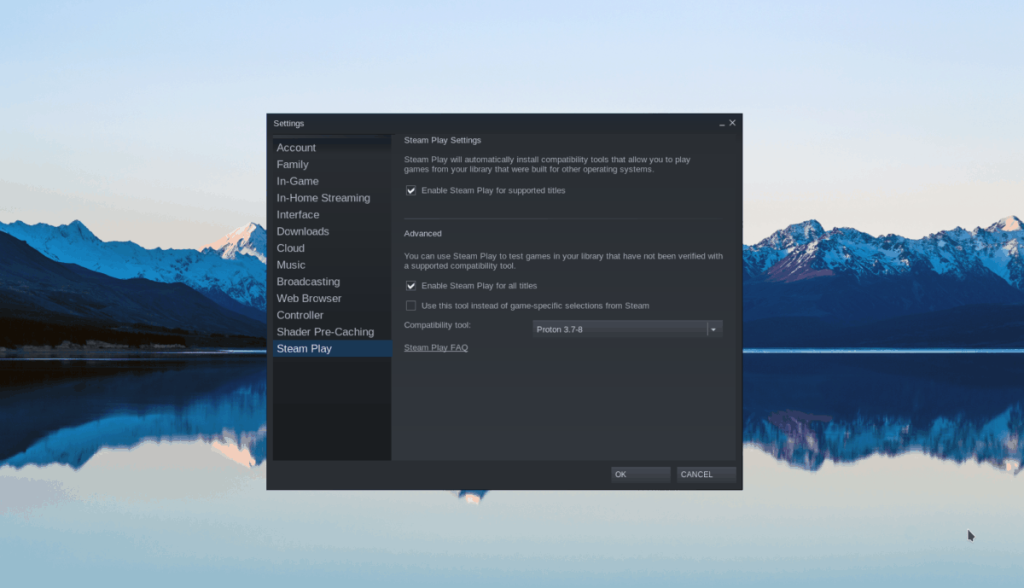
클라이언트에서 Steam Play를 활성화한 후 Steam 앱을 닫습니다.
3단계: 터미널 창을 열고 다음 명령을 입력하여 Fallout 76을 실행하는 데 필요한 Steam Play용 맞춤 런타임인 Proton Glorious Eggroll을 설치합니다.
wget https://github.com/GloriousEggroll/proton-ge-custom/releases/download/5.9-GE-6-ST/Proton-5.9-GE-6-ST.tar.gz
Apt, Pacman 등을 통해 Steam을 설치했다면 다음을 실행하세요.
mkdir -p ~/.steam/root/compatibilitytools.d/ tar xvf Proton-5.9-GE-6-ST.tar.gz -C ~/.steam/root/compatibilitytools.d/
Flatpak을 통해 Steam을 설치했다면 다음을 실행하세요.
mkdir -p ~/.var/app/com.valvesoftware.Steam/data/Steam/compatibilitytools.d/tar xvf Proton-5.9-GE-6-ST.tar.gz -C ~/.var/app/com. valvesoftware.Steam/data/Steam/compatibilitytools.d/
4단계: Linux PC에서 Steam 앱을 다시 실행하고 Steam 설정에서 "Steam Play" 영역을 다시 엽니다.
Steam 설정의 Steam 플레이 영역 내부에서 "다음으로 다른 타이틀 실행"을 찾아 드롭다운 메뉴를 "Proton-5.9-GE-6-ST"로 설정합니다. "확인"을 클릭하여 변경 사항을 적용합니다.
5단계: "STORE"를 찾아 클릭하여 Steam Storefront에 액세스합니다. 그런 다음 검색 창을 찾아 "Fallout 76"을 입력 하고 Enter 키 를 눌러 검색합니다.
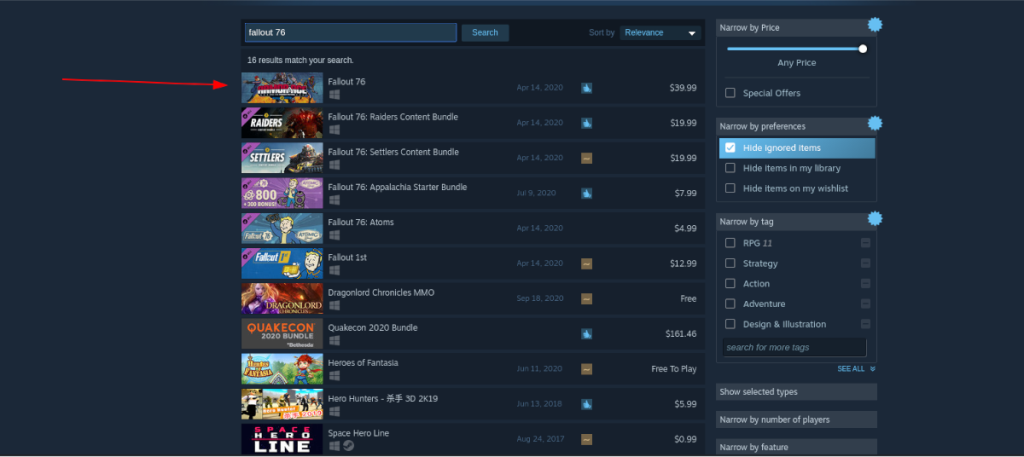
"Fallout 76"에 대한 검색 결과를 살펴보고 클릭하여 Fallout 76 Steam 상점 첫 페이지에 액세스합니다.
6단계: Steam 상점 페이지에서 녹색 "장바구니에 추가" 버튼을 찾아 선택하여 Fallout 76을 장바구니에 추가합니다.
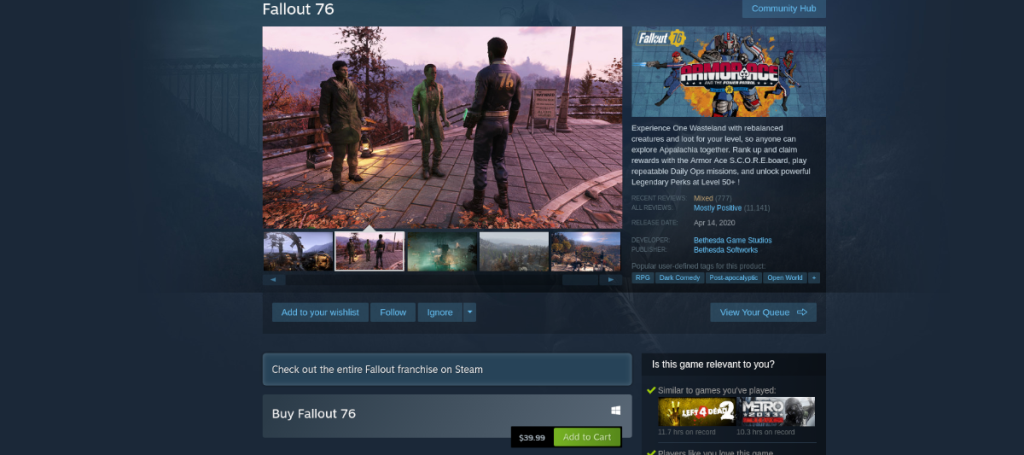
Fallout 76을 구입한 후 "라이브러리"를 클릭하여 Steam 라이브러리에 액세스하십시오.
7단계: Steam 라이브러리에서 "Fallout 76"을 찾아 클릭합니다. 그런 다음 파란색 "설치" 버튼을 찾아 선택하여 Steam용 Fallout 76을 다운로드하고 설치합니다.

설치가 완료되면 파란색 “INSTALL” 버튼이 녹색 “PLAY” 버튼으로 바뀝니다. 게임을 즐기려면 클릭하십시오!
폴아웃 76 문제 해결
약간의 조정으로 Fallout 76은 Linux에서 훌륭하게 작동합니다. 그러나 게임을 플레이하는 동안 문제가 발생하는 경우 문제를 제출하고 다른 Linux 게이머의 의견을 읽을 수 있는 게임 의 ProtonDB 페이지 를 자유롭게 확인하십시오 .
누구나 가끔은 휴식이 필요합니다. 흥미로운 게임을 찾고 있다면 Flight Gear를 한번 플레이해 보세요. 무료 멀티 플랫폼 오픈소스 게임입니다.
MP3 Diags는 음악 오디오 컬렉션의 문제를 해결하는 최고의 도구입니다. MP3 파일에 태그를 지정하고, 누락된 앨범 커버 아트를 추가하고, VBR을 수정할 수 있습니다.
Google Wave와 마찬가지로 Google Voice는 전 세계적으로 큰 화제를 불러일으켰습니다. Google은 우리의 소통 방식을 바꾸는 것을 목표로 하고 있으며,
Flickr 사용자가 사진을 고화질로 다운로드할 수 있는 도구는 많지만, Flickr Favorites를 다운로드할 수 있는 방법이 있을까요? 최근에
샘플링이란 무엇입니까? 위키피디아에 따르면 "음반의 일부 또는 샘플을 가져와 악기나 기타 도구로 재사용하는 행위입니다.
Google 사이트는 사용자가 Google 서버에 웹사이트를 호스팅할 수 있도록 하는 Google의 서비스입니다. 하지만 한 가지 문제가 있습니다. 백업 기능이 내장되어 있지 않다는 것입니다.
Google Tasks는 캘린더, Wave, Voice 등과 같은 다른 Google 서비스만큼 인기가 없지만 여전히 널리 사용되고 있으며 사람들의 필수품입니다.
Ubuntu Live 및 DBAN 부팅 CD를 통해 하드 디스크 및 이동식 미디어를 안전하게 지우는 방법에 대한 이전 가이드에서 Windows 기반 디스크에 대해 설명했습니다.
Linux에서 Vivaldi 웹 브라우저를 일일 드라이버로 사용하십니까? 안전한 보관을 위해 브라우저 설정을 백업하는 방법을 알아보세요.
고정된 Gnome 데스크탑 세션을 수정하는 방법에 대한 가이드






![손실된 파티션 및 하드 디스크 데이터 복구 방법 [가이드] 손실된 파티션 및 하드 디스크 데이터 복구 방법 [가이드]](https://tips.webtech360.com/resources8/r252/image-1895-0829094700141.jpg)

